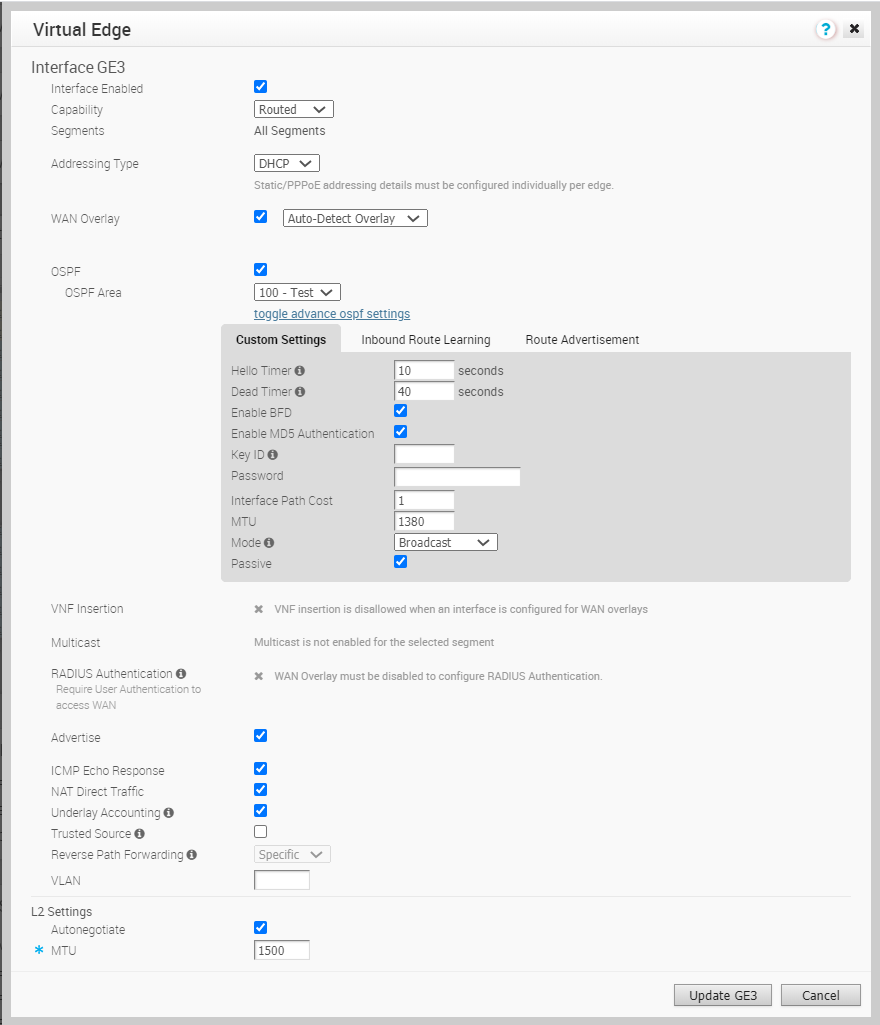È possibile configurare BFD per OSPF negli Edge.
Per impostazione predefinita, BFD è disabilitato in OSPF. È possibile abilitare BFD per OSPF per la sottoscrizione degli aggiornamenti della sessione BFD.
L'abilitazione di BFD per un router adiacente OSPF non crea una sessione BFD. La sessione BFD deve essere configurata esplicitamente. Vedere Configurazione di BFD.
La procedura seguente illustra come abilitare BFD per una sessione OSPF già configurata nell'interfaccia di un Edge. Per configurare le impostazioni OSPF, vedere Abilitazione di OSPF. Per configurare le impostazioni dell'interfaccia, vedere Configurazione delle impostazioni del dispositivo.
Procedura
risultati
Quando si abilita BFD per un'area OSPF in un profilo, l'impostazione viene applicata automaticamente agli Edge corrispondenti associati al profilo. Se necessario, è possibile sostituire la configurazione per un Edge specifico nel modo seguente:
- Nel portale dell'azienda, fare clic su .
- Fare clic sull'icona del dispositivo accanto a un Edge oppure fare clic sul link di un Edge e quindi fare clic sulla scheda Dispositivo (Device).
- Nella scheda Dispositivo (Device), scorrere verso il basso fino alla sezione Impostazioni dispositivo (Device Settings) e fare clic sull'opzione Modifica (Edit) per un'interfaccia.
- Nella finestra Interfaccia (Interface), selezionare la casella di controllo Sostituisci interfaccia (Override Interface). È possibile modificare le impostazioni dell'interfaccia per l'Edge selezionato.
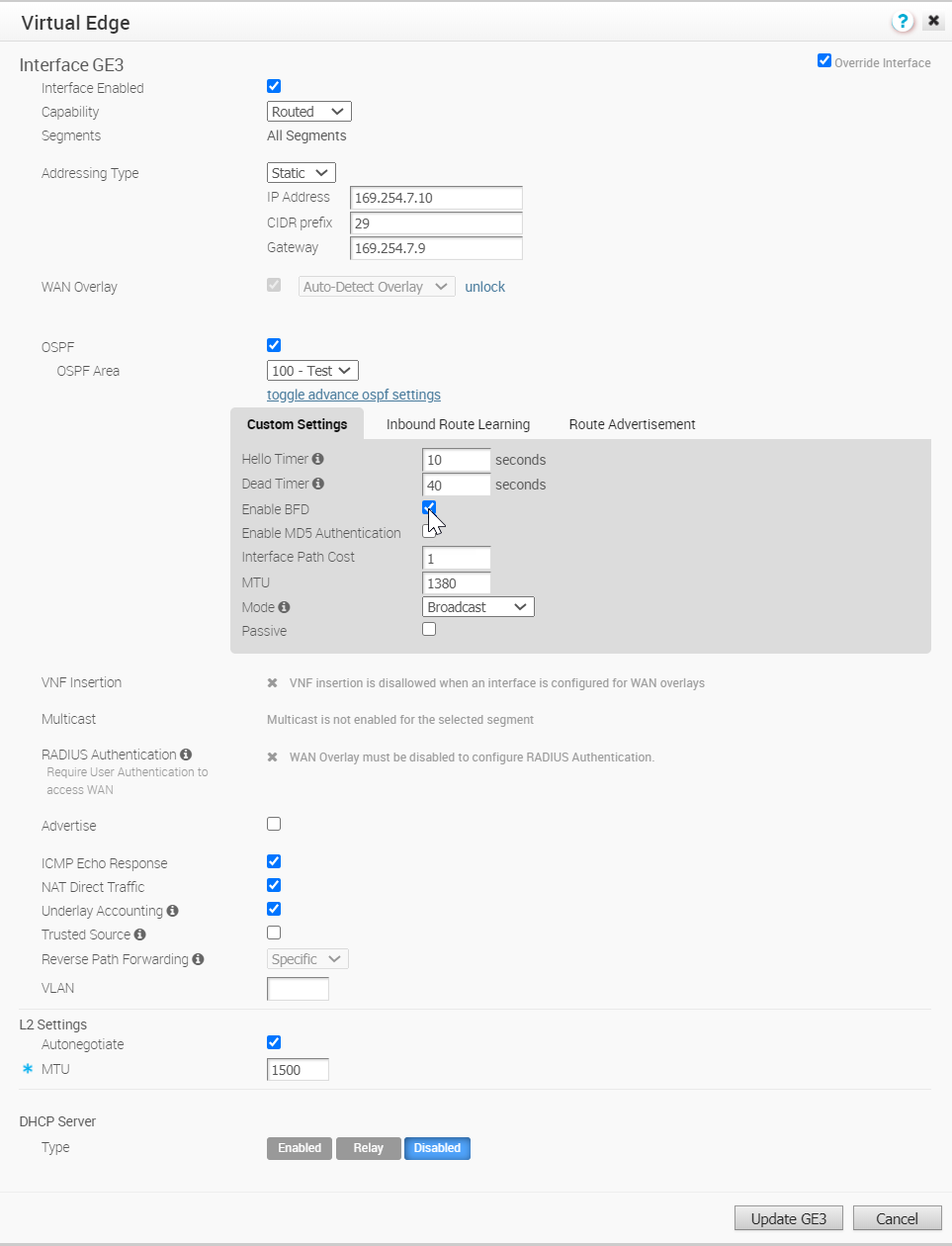
Quando un router adiacente OSPF riceve un aggiornamento che indica che la sessione BFD è inattiva, la sessione OSPF corrispondente diventa immediatamente inattiva e le route vengono svuotate senza attendere la scadenza del timer keepalive.